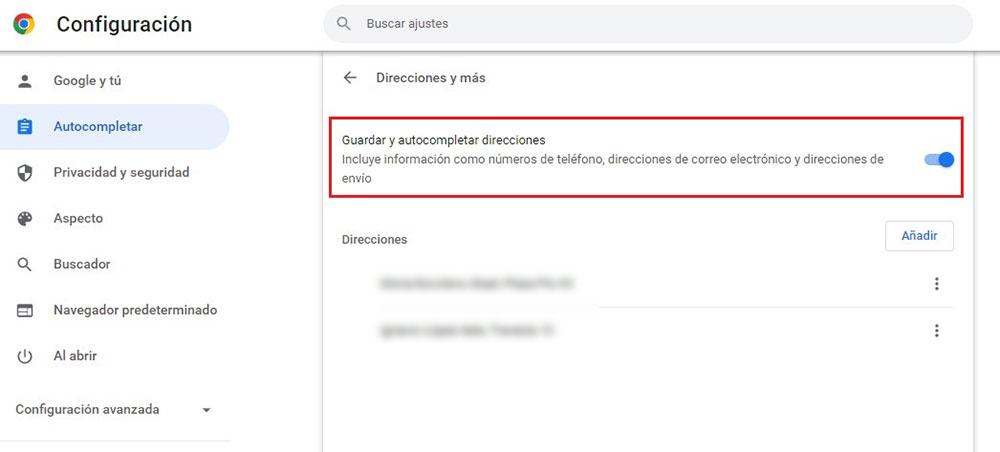Google memorizza una grande quantità di dati da tutti gli utenti delle sue piattaforme, dati che utilizza principalmente per indirizzare le campagne pubblicitarie attraverso la sua piattaforma pubblicitaria Adwords. La stessa cosa accade con Facebook, tuttavia, Google è sempre stato molto più attento all'accesso non autorizzato a tali dati. Ma che dire dei dati in cui sono archiviati Chrome?
Google Store due tipi di dati. Da un lato, ci sono i dati che raccolgono sull'attività degli utenti sulle loro piattaforme, principalmente attraverso il motore di ricerca. Dall'altro troviamo i dati relativi alle informazioni personali, come password e modalità di pagamento principalmente.
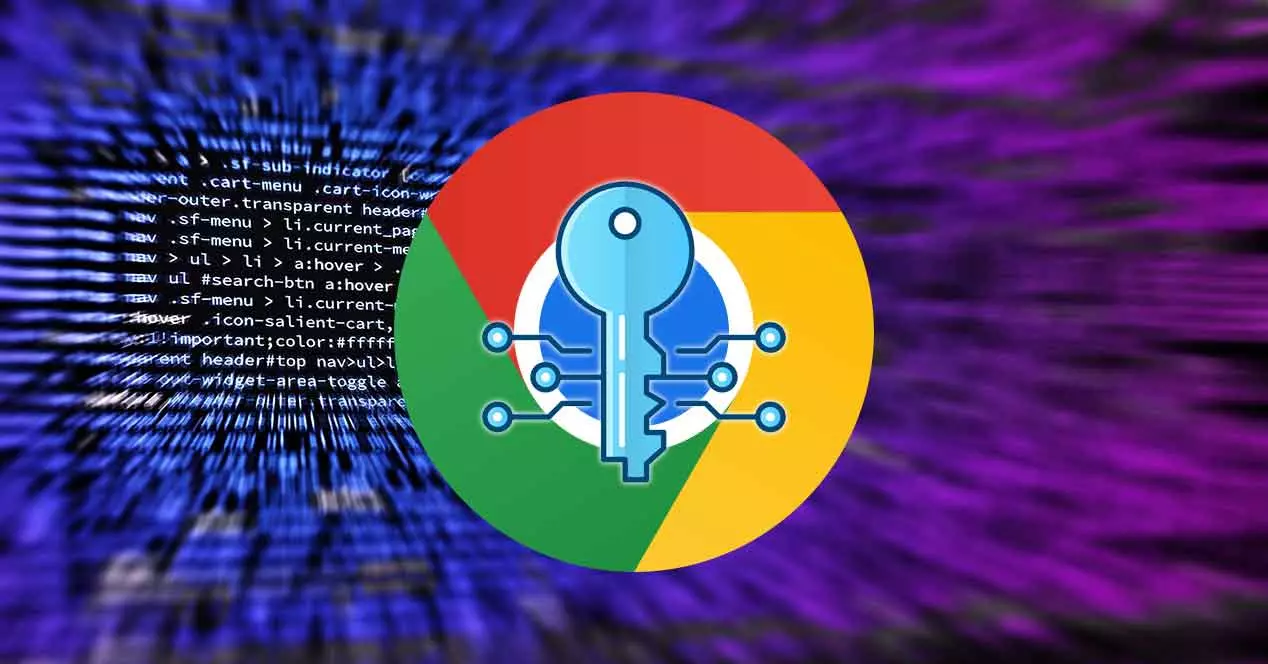
Gli utenti possono accedere sia ai dati relativi alla propria attività su Internet che ai dati personali da eliminare senza lasciare traccia sulla piattaforma e nel browser Chrome. Di seguito, ti mostriamo tutti i passaggi da seguire per eliminare tutte le tue informazioni personali memorizzate in Chrome.
Dove memorizzano i dati personali?
I dati relativi alle informazioni personali di ciascun utente sono archiviati in forma crittografata su Server di Google . Ma, in aggiunta, sono disponibili anche tramite il browser Chrome. Ogni volta che apportiamo una modifica a questi dati, questi verranno automaticamente sincronizzati con ciò che Google ha memorizzato sui suoi server.
Il file che contiene queste informazioni in Chrome è crittografato ed è possibile accedervi direttamente dal browser solo se utilizziamo lo stesso account associato a tali informazioni. È inutile fare un backup della directory in cui è installato Chrome per preservare i dati, poiché non potremo accedervi in alcun modo.
Ogni volta che installiamo Chrome su un computer, viene generata una chiave, una chiave unica per quel dispositivo, motivo per cui facendo una copia della directory in cui abbiamo installato Chrome è assolutamente inutile.
Una volta che abbiamo chiaro come funziona, ti mostreremo come possiamo eliminarlo dal nostro computer e, quindi, dai server di Google, poiché tutte le modifiche che apportiamo in Chrome utilizzando il nostro account vengono sincronizzate automaticamente con la copia memorizzata nel Google server.
Elimina i dati che hai già memorizzato
I dati delle password, così come i dati delle modalità di pagamento che abbiamo associato in Chrome al nostro account, sono dati accessibili a chiunque abbia accesso alle nostre apparecchiature, poiché non sono protetti in alcun modo, al di là di il codice PIN che possiamo avere nel ns Windows account utente.
Modalità di pagamento
Per accedere ed eliminare i metodi di pagamento che abbiamo memorizzato in Chrome, la prima cosa che dobbiamo fare è accedere alle opzioni di configurazione del browser, cliccando sui 3 punti verticali situati nell'angolo in alto a destra del browser.
Nella colonna di sinistra, fai clic su Riempimento automatico e nella sezione di sinistra, fare clic su Modalità di pagamento . All'interno di questa sezione troverai i dati di pagamento che abbiamo associato al nostro account Google, dati disponibili per tutti i servizi del colosso della ricerca.
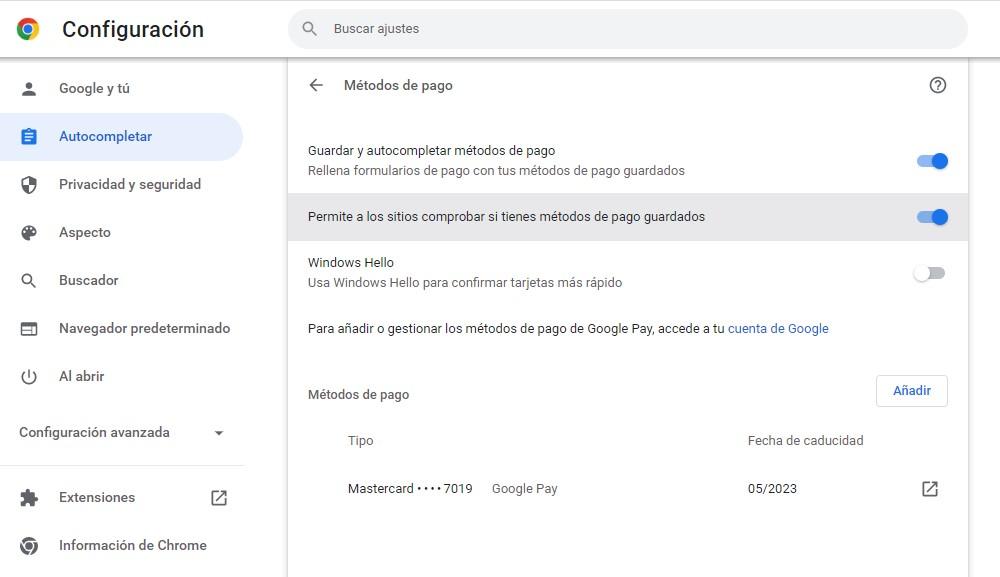
Sfortunatamente, da Chrome non possiamo modificare o eliminare quei dati. Per eliminare i dati di pagamento, dobbiamo accedere al sito Web di Google in cui sono memorizzati, a cui possiamo accedere da questolink .
Successivamente, i diversi metodi di pagamento che abbiamo associato al nostro account (PayPal, carta di credito, carta di debito) verrà mostrato. Ognuno di essi include il pulsante Elimina. Cliccandoci sopra, Google ci chiederà se siamo sicuri di voler eliminare quei dati e confermiamo di volerlo fare.
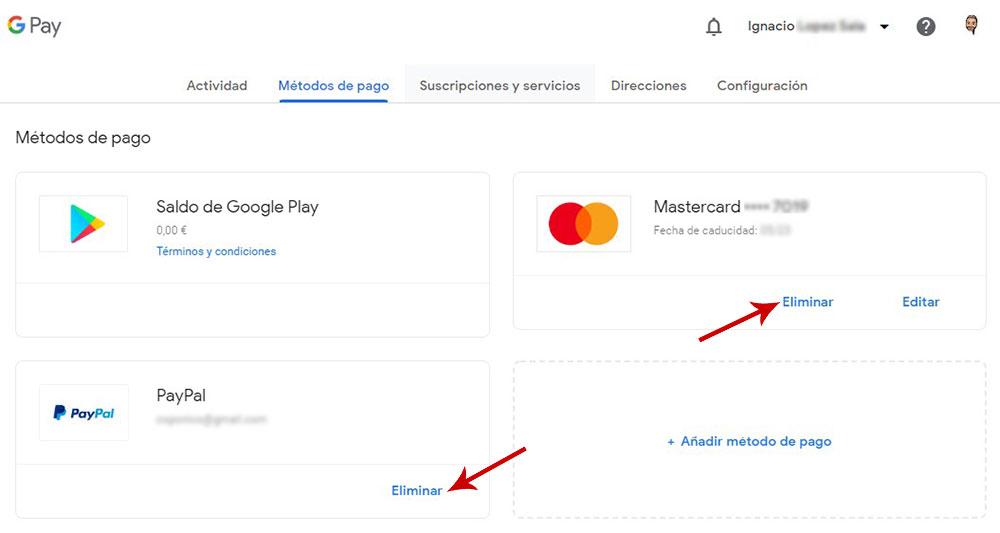
password
Il processo per eliminare le password memorizzate in Chrome è molto simile a quello che Google ci mette a disposizione per eliminare i metodi di pagamento, quindi saremo costretti a visitare nuovamente il sito Web delle password di Google.
Per accedere alla sezione password, clicca sui 3 pallini verticali che si trovano nell'angolo in alto a destra del browser ed accedi Impostazioni profilo . Quindi, nella sezione a sinistra, fare clic su Riempimento automatico e poi su Le password .
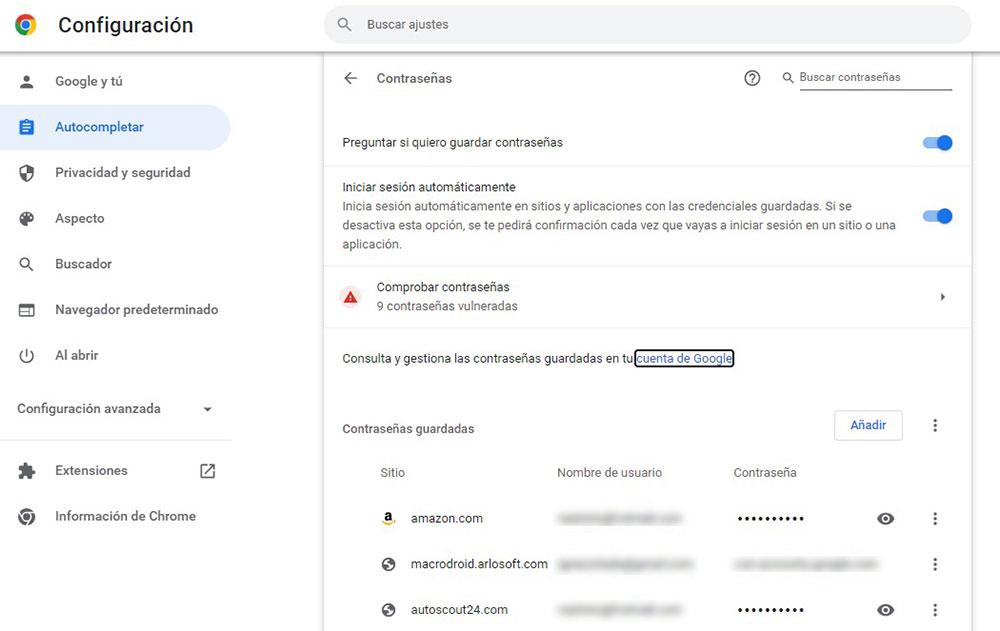
All'interno di questa sezione vengono mostrate tutte le password che abbiamo memorizzato in Chrome. Dal browser non abbiamo la possibilità di eliminarli. Dobbiamo eseguire questo processo accedendo al sito Web di Google in cui sono memorizzati facendo clic su questo link .
Il gigante della ricerca non offre un'opzione per eliminare tutte le password che memorizza insieme, costringendoci ad andare conto per conto , eliminando la password associata a ciascun account della piattaforma.
Per eliminare la password di una piattaforma, clicca sulla piattaforma in questione, inserisci la password del nostro account Google e clicca sul pulsante Elimina. Google ci chiederà se siamo sicuri di quello che stiamo facendo.
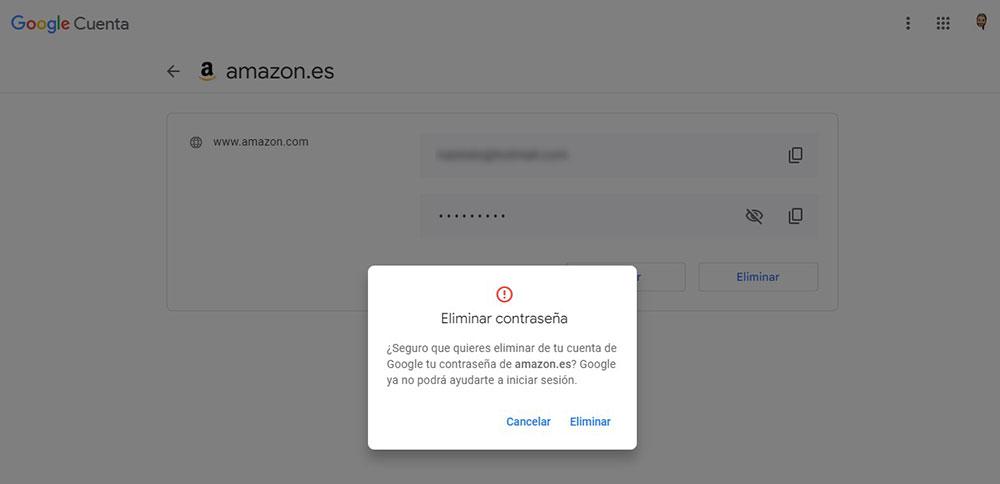
Indirizzi
Gli indirizzi postali associati al nostro account sono disponibili anche tramite il browser e, in questa occasione, se abbiamo la possibilità di eliminandoli senza accedere al sito web di Google.
Per eliminare gli indirizzi memorizzati in Chrome, dobbiamo accedere alle opzioni di configurazione di Google, fare clic su Impostazioni> Completamento automatico> Indirizzi . Quindi, fai clic sui tre punti a destra dell'indirizzo visualizzato e seleziona l'opzione Elimina.
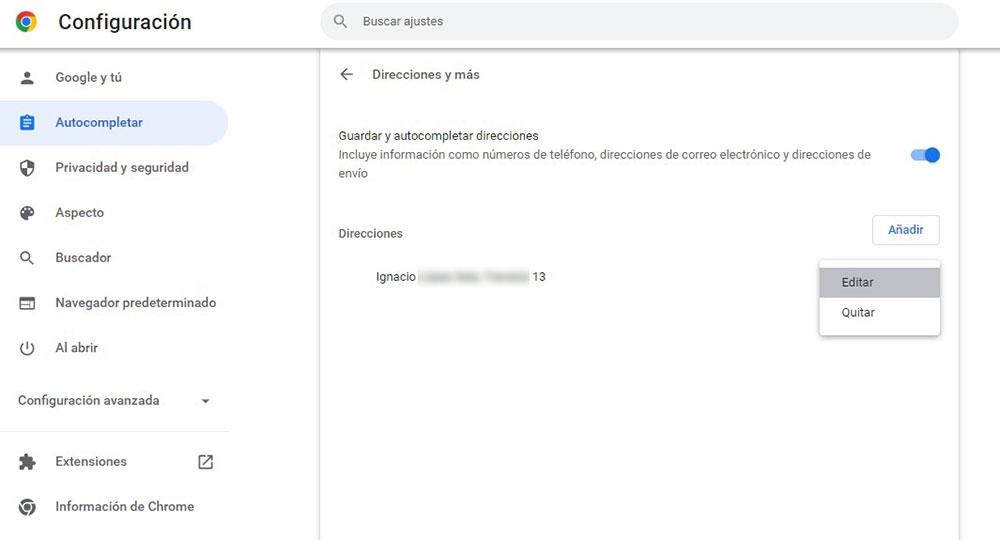
Cosa fare per impedire a Chrome di raccogliere i miei dati
Una volta eliminati i dati dei nostri metodi di pagamento e delle nostre password, se non vogliamo che Google continui a raccogliere tali dati in futuro, dobbiamo modificare l'operazione del nostro account Google tramite Chrome, eseguendo i passaggi che ti mostro di seguito.
metodi di pagamento
La prima cosa che dobbiamo fare è accedere alle opzioni di configurazione del browser, cliccando sui 3 punti verticali situati nell'angolo in alto a destra del browser. Quindi, nella colonna di sinistra, fare clic su Riempimento automatico e nella sezione di sinistra, fare clic su Modalità di pagamento .
Nella parte superiore di questa sezione, dobbiamo disattivare il Salva e compila automaticamente i metodi di pagamento interruttore.
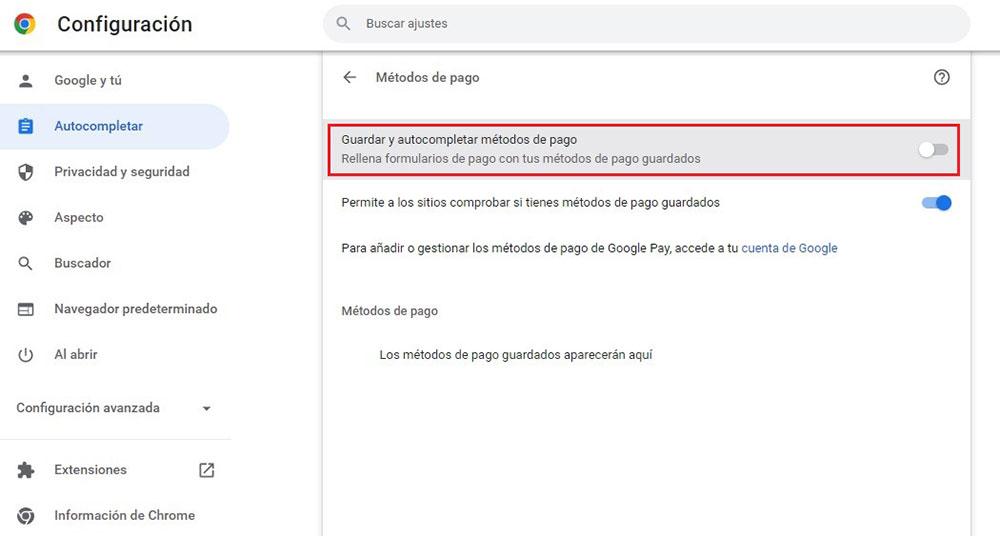
D'ora in poi, possiamo effettuare acquisti utilizzando Chrome senza timore che il browser memorizzi i dati di pagamento.
Le password
Accediamo alle opzioni di configurazione del browser cliccando sui 3 punti verticali situati nell'angolo in alto a destra del browser. Quindi, nella colonna di sinistra, fare clic su Completamento automatico e nella sezione di sinistra, fare clic su Le password .
Per evitare che Google ci chieda se vogliamo memorizzare le password delle piattaforme a cui accediamo tramite Chrome, dobbiamo deselezionare il Chiedi se voglio salvare le password scatola.
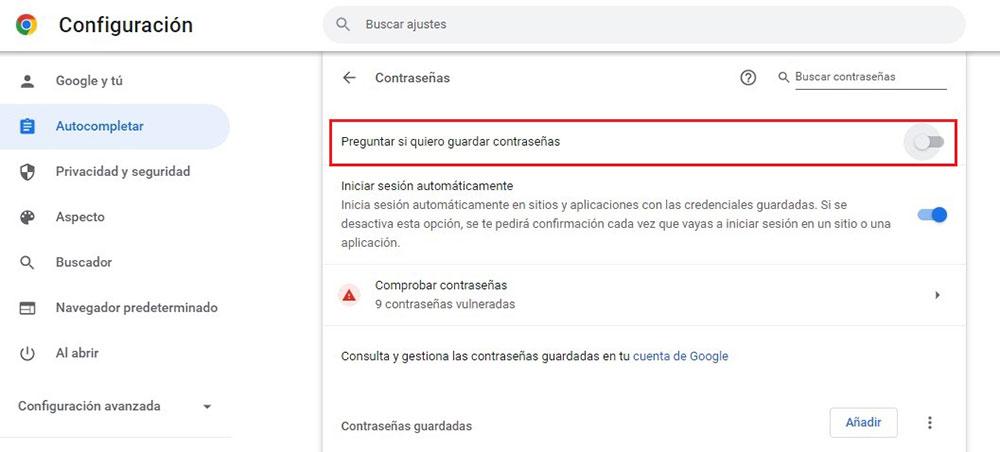
Una volta disattivato, Chrome smetterà di chiederci se vogliamo salvare le password e i nomi utente delle piattaforme che visitiamo.
e indicazioni
Per evitare che Google memorizzi anche gli indirizzi che inseriamo sui siti web che visitiamo, dobbiamo effettuare una procedura molto simile alla precedente, accedendo alle opzioni di configurazione di Google, cliccando su Autocompletamento e poi su Indirizzi e altro.
All'interno di questa sezione, deselezioniamo il Salva e cambia automaticamente gli indirizzi.